Skype支持多种设备,包括Windows和Mac电脑、iOS和Android智能手机及平板电脑。此外,Skype也可在某些智能电视和游戏控制台上使用,确保用户在各种设备上均能保持联系。
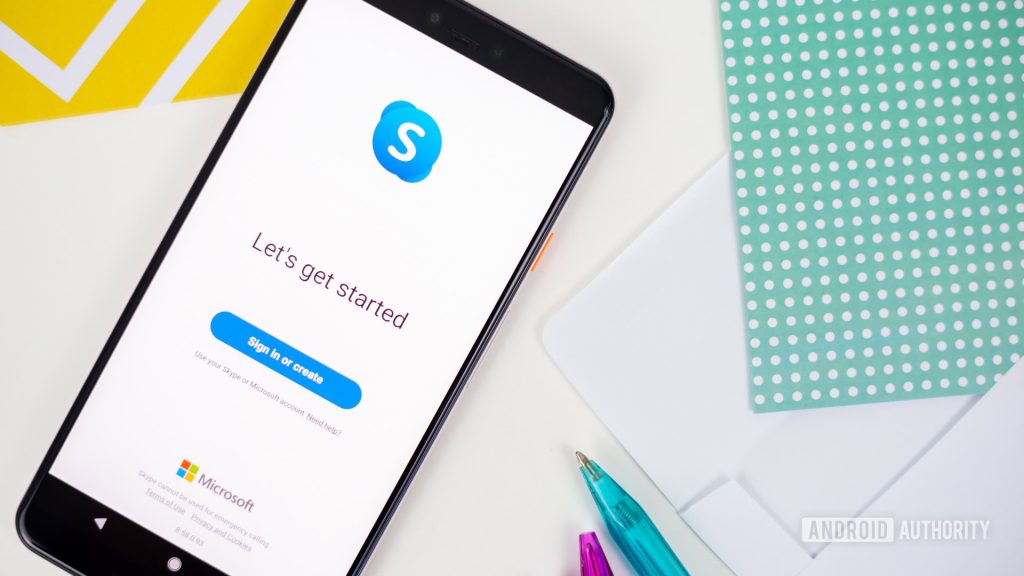
Skype在电脑上的使用
在Windows系统上安装和设置Skype
- 下载安装程序:首先访问Skype官方网站。在首页选择“下载Skype”,然后选择适用于Windows的版本。点击下载后,保存安装文件到你的电脑。
- 执行安装过程:下载完成后,双击安装文件并遵循安装向导的指示。选择所需的安装选项,如安装路径和快捷方式创建。接受使用条款后,继续点击“安装”完成Skype的安装。
- 配置初始设置:安装完成后,启动Skype并登录你的账户。如果是首次使用,你需要创建一个账户。登录后,可以通过“设置”菜单调整个人信息、音频视频设置和隐私选项以优化使用体验。
在MacOS系统上使用Skype的功能
- 获取并安装Skype:在Mac上,访问Skype官方网站并下载适用于MacOS的版本。打开下载的.dmg文件,然后拖动Skype图标到应用程序文件夹中,完成安装。
- 探索Skype的独特功能:MacOS版本的Skype提供了一些独特的集成功能,如直接从通知中心接听来电、使用Spotlight搜索联系人和对话等。
- 利用触控栏支持:对于使用触控栏的Mac用户,Skype支持通过触控栏直接管理通话功能,如调整音量、静音和视频开关。这提供了一个快速且直观的方式来控制视频通话。
Skype在移动设备上的兼容性
如何在Android设备上安装Skype
- 访问Google Play商店:在你的Android设备上,打开Google Play应用商店。在搜索栏中输入“Skype”,然后选择Skype应用程序的官方页面。
- 下载并安装应用:点击“安装”按钮开始下载Skype应用。下载完成后,应用会自动安装到你的设备上。确保你的设备连接到稳定的网络,以避免下载中断。
- 登录或创建账户:安装完成后,打开Skype应用。如果你已有Skype账户,可以直接登录;如果没有,可以选择“创建账户”并按指引完成注册流程。完成这些步骤后,你就可以开始使用Skype进行通话和消息交流。
在iOS设备上配置Skype设置
- 从App Store下载Skype:在你的iOS设备上,打开App Store。在搜索栏中键入“Skype”,然后选择出现的Skype应用下载页面。
- 安装并启动Skype:点击“获取”按钮,然后可能需要验证你的Apple ID来开始下载。下载并安装完成后,点击“打开”启动Skype。
- 调整Skype的配置:登录你的Skype账户后,进入“设置”菜单,这里可以配置如通知、隐私设置、音频和视频质量等选项。特别是在隐私设置中,你可以决定谁可以联系你以及如何接收通知,以确保符合你的使用习惯和隐私需求。

Skype在平板电脑上的应用
使用Skype的Android平板优势
- 大屏幕体验:Android平板的大屏幕为Skype视频通话提供了更加丰富的视觉体验。在进行家庭聚会或团队会议时,大屏幕使每位参与者的画面都更加清晰,交流更为直观。
- 多任务处理:在Android平板上,Skype应用支持分屏功能。用户可以在进行Skype视频通话的同时,打开其他应用进行笔记、浏览信息或参与在线协作,提高工作和学习的效率。
- 增强的通知管理:Android平板提供了灵活的通知管理设置,允许用户根据需要调整Skype的通知方式。这意味着在使用平板进行其他任务时,你可以设定Skype的通知级别,确保不错过任何重要通话或消息,同时也不会被频繁打扰。
在iPad上进行Skype视频通话的指南
- 启动和登录Skype:首先,在你的iPad上从App Store下载并安装Skype应用。安装完成后,打开应用并使用你的Skype账户登录,或者新建一个账户开始使用。
- 发起视频通话:登录后,找到你想要通话的联系人。在联系人列表中点击该联系人,然后点击屏幕顶部的视频摄像头图标开始视频通话。如果是群组通话,可以在聊天窗口中点击添加按钮,选择更多联系人加入通话。
- 利用iPad特性优化通话体验:iPad的Retina显示屏提供了高清视频效果,使通话质量更佳。此外,你可以使用外接的高质量麦克风和耳机来改善音频质量。iPad的长效电池也支持长时间的通话,无需担心中途电量耗尽。
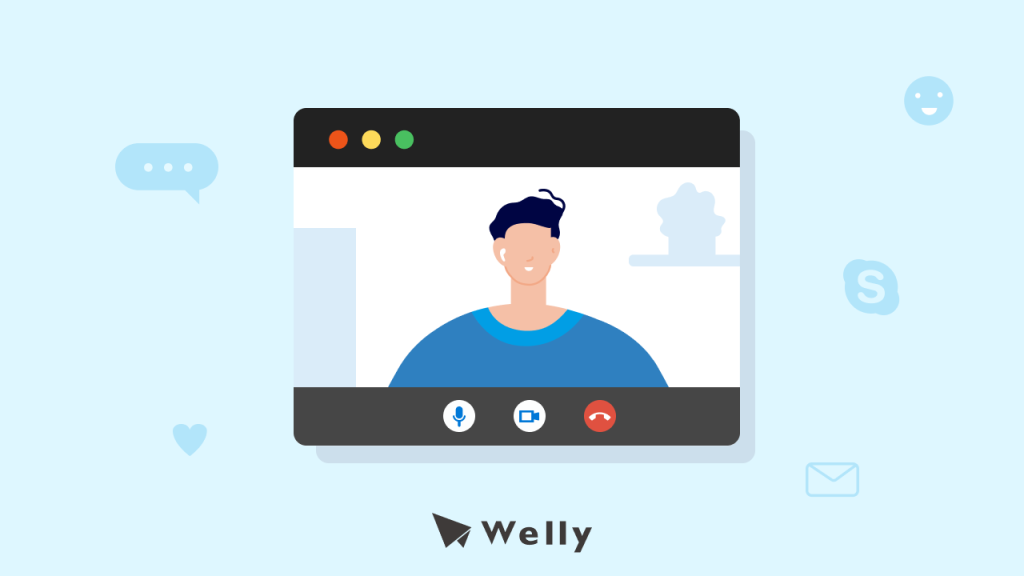
Skype在智能电视上的功能
如何在智能电视上安装和使用Skype
- 确认电视兼容性:首先,确认你的智能电视支持Skype应用。查看电视的应用商店或用户手册,了解是否可以安装Skype及其兼容性信息。
- 下载和安装Skype:如果你的智能电视支持Skype,打开电视上的应用市场,搜索“Skype”并选择下载。安装完成后,Skype图标会出现在你的应用列表中。
- 设置和登录:打开Skype下载好的应用,并使用你的Skype账号登录。如果你的智能电视配备了内置摄像头,确保它已正确配置。否则,你可能需要连接外部摄像头。登录后,你可以通过遥控器操作Skype,添加联系人和发起视频通话。
智能电视Skype应用的限制和优化技巧
- 了解应用限制:智能电视上的Skype可能不提供所有功能,如屏幕共享或某些高级设置。了解这些限制可以帮助你调整期望并更有效地使用应用。
- 优化视频和音频设置:为了获得最佳通话体验,调整电视的摄像头和音频设置。如果使用外部摄像头,确保其位置可以清楚地捕捉到图像。调整电视的音量和音效设置,以确保清晰的音频输出。
- 使用遥控器快捷操作:熟悉你的智能电视遥控器上的快捷键,这可以帮助你在使用Skype时更加方便快捷地接听来电或调整设置。查阅电视的用户手册,了解如何使用遥控器控制Skype应用。
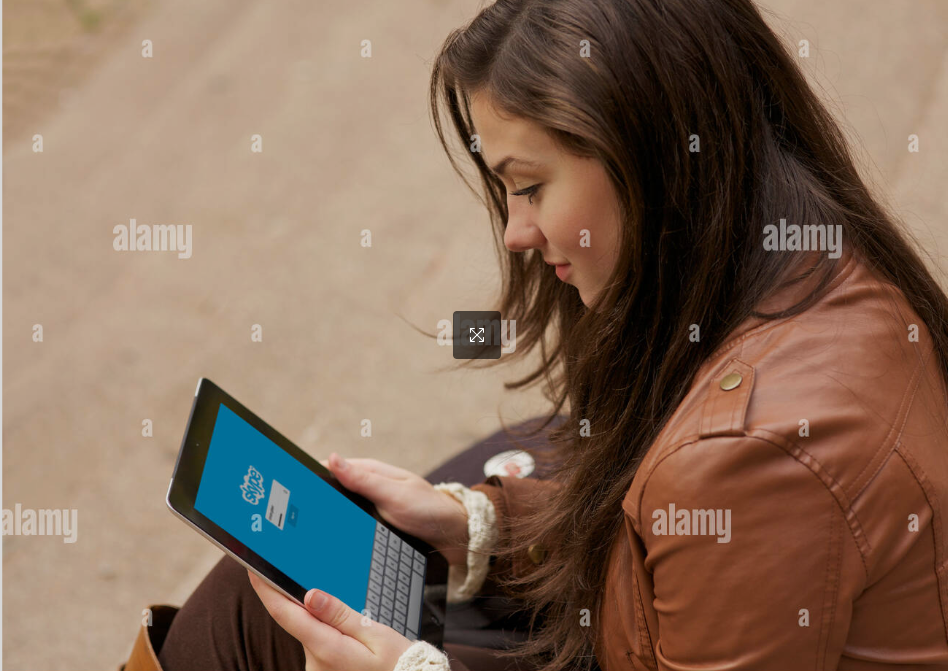
Skype在游戏控制台上的体验
在Xbox上使用Skype的步骤
- 安装Skype应用:首先,确保你的Xbox已连接到互联网。在Xbox主界面,前往“Microsoft Store”,搜索“Skype”,然后选择“安装”来下载并安装Skype应用。
- 登录Skype账户:安装完成后,打开Skype应用。使用你的Microsoft账户登录,这通常是你Xbox的默认账户。如果你的Skype账户与Microsoft账户未关联,你需要进行关联或使用Skype账户单独登录。
- 配置硬件设备:确保你的Xbox配备了Kinect或兼容的外部摄像头和麦克风。通过Xbox的“系统设置”调整音频输入和视频设置,确保视频和音频质量最优。
PlayStation平台上Skype的可用性
- Skype应用情况:目前,PlayStation平台不支持Skype应用。PlayStation用户无法直接在其控制台上使用Skype进行视频通话或即时消息服务。
- 替代通讯选项:虽然不能使用Skype,但PlayStation用户可以利用PlayStation Network提供的其他通信工具,如PlayStation Party,进行在线语音聊天和消息交换。
- 期待未来更新:虽然目前PlayStation不支持Skype,但用户可以关注未来的更新和公告。随着技术的发展和用户需求的变化,可能会有新的应用或服务被引入到PlayStation平台。
Skype支持哪些类型的电脑?
Skype支持Windows和Mac电脑。用户可以从Skype官方网站下载适用于Windows和MacOS系统的应用程序,安装后即可进行视频通话、语音通话和即时消息交流。
如何在智能手机上使用Skype?
Skype支持iOS和Android智能手机。用户可以从App Store或Google Play商店下载Skype应用程序,安装并登录账户后,即可在智能手机上使用Skype的所有功能,包括视频通话和消息发送。
是否可以在智能电视上使用Skype?
部分智能电视支持Skype应用,具体取决于电视型号和操作系统。用户可以在电视的应用商店中搜索Skype并安装,使用外接摄像头和麦克风进行视频通话。如果电视不支持Skype,可以考虑通过连接电脑或其他设备来实现。
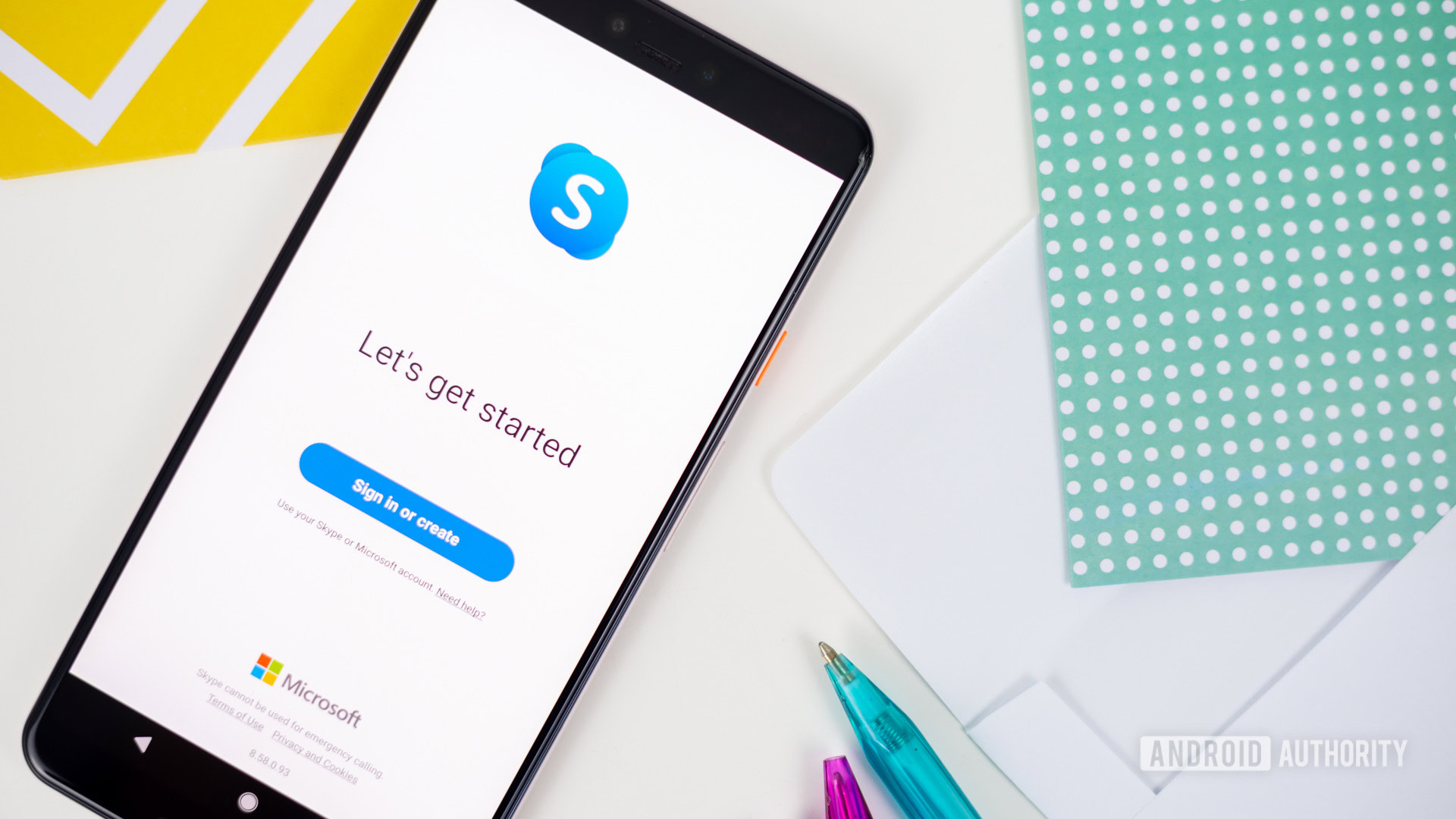
发表回复